12 javítás az Android telefonokon nem működő Spotify podcastokhoz
Vegyes Cikkek / / April 05, 2023
Az adaptív audiotartalom egyedi megközelítésének köszönhetően a Spotify podcast-hallgatók száma emelkedik. Azonban bosszantó lesz, ha már készen állsz, de a podcast nem hajlandó működni. Ezért ebben a cikkben összeállítottunk egy listát 12 egyszerű módszerrel, amelyek segítenek kijavítani az Android telefonokon nem működő Spotify Podcastokat.

Kezdve az olyan egyszerű javításokkal, mint a Wi-Fi-re váltás, a VPN kikapcsolása és az eszköz újraindítása, Tekintse meg az átfogóbb javításokat, például a Spotify alkalmazás gyorsítótárának törlését és a hálózati frekvencia ellenőrzését zenekarok. Tehát kezdjük minden további nélkül.
1. Kapcsolja ki az energiatakarékos módot
Az energiatakarékos mód az akkumulátor kímélése érdekében gyakran korlátozza az alkalmazások optimális teljesítményét. Ez azt is okozhatja, hogy a Spotify alkalmazás podcastjai nem működnek megfelelően. Az alábbiak szerint javíthatja ezt az energiatakarékos mód kikapcsolásával Android okostelefonján.
1. lépés: Menj a beállításokhoz. Görgessen le, és érintse meg az „Akkumulátor és eszköz karbantartása” lehetőséget.
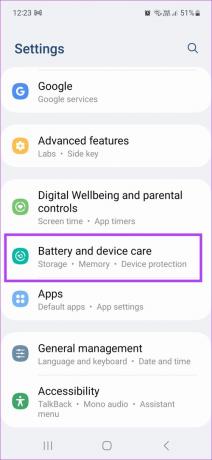
2. lépés: Érintse meg az Akkumulátor elemet.
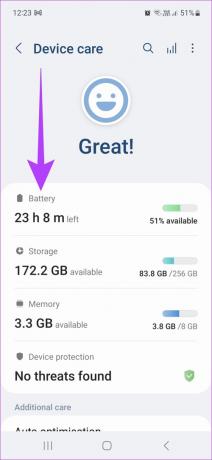
3. lépés: Itt kapcsolja ki az Energiatakarékosságot.
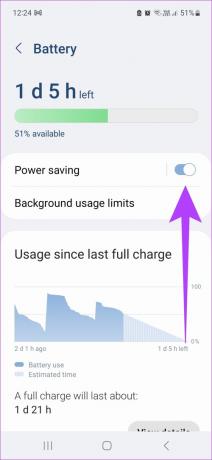
2. Kapcsolja ki az adathasználati korlátozásokat
Az adathasználati korlátozások gyakran megakadályozzák az alkalmazások zavartalan működését a háttérben. Ennek célja az adathasználat csökkentése. Ez azonban megakadályozhatja a Spotify podcast megfelelő működését. Tehát a következőképpen javíthatja ezt az adathasználati korlátozások kikapcsolásával.
1. lépés: Nyisd meg a beállításokat. Görgessen le, és nyissa meg az Alkalmazásokat.

2. lépés: A listában koppintson a Spotify elemre.

3. lépés: Menjen le, és érintse meg az Akkumulátor elemet.

4. lépés: Itt érintse meg a Korlátlan elemet.

A Spotify mostantól adathasználati korlátozások nélkül futhat a háttérben. Ellenőrizze, hogy most le tud-e játszani Spotify podcastokat eszközén.
3. Kapcsolja ki a meglévő VPN-szolgáltatásokat
Ha az eszközön meglévő VPN-szolgáltatások csatlakoznak, a földrajzi korlátozások miatt lelassíthatják a sebességet vagy kikapcsolhatnak bizonyos podcastokat. Tehát az aktív VPN kikapcsolásához az eszközön egyszerűen nyissa meg a VPN alkalmazást, és érintse meg a Leválasztás lehetőséget.

Ezzel leválasztja a VPN-alkalmazást. Ezenkívül az alábbi lépéseket követve leállíthatja a VPN-alkalmazást, ha az nem válaszol.
1. lépés: Nyissa meg a Beállításokat, majd görgessen le, és nyissa meg az Alkalmazásokat.

2. lépés: Koppintson a VPN-alkalmazásra.

3. lépés: Görgessen le, és érintse meg a Leállítás kényszerítése elemet.

A VPN-alkalmazása most nem fog működni a háttérben.
4. Ellenőrizze a hálózati frekvenciasávokat a mobiladatokhoz
Ha mobiladatot használ a Spotify Podcastok streameléséhez, győződjön meg arról, hogy eszköze a legmagasabb hálózati frekvenciasávon fut az optimális streamelési sebesség elérése érdekében. Íme, hogyan kell csinálni.
1. lépés: Nyissa meg a Beállításokat, és érintse meg a Kapcsolatok elemet.

2. lépés: Most érintse meg a Mobilhálózatok elemet.

3. lépés: Itt érintse meg a Hálózati módot.

4. lépés: Most állítsa a hálózati módot a legmagasabb értékre.
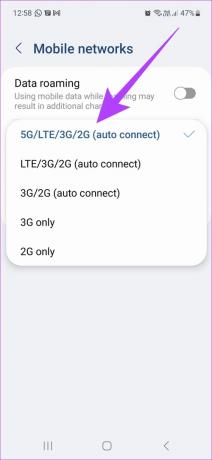
A mobil adatátviteli sebességnek most javulnia kell, így a Spotify-élmény simább lesz.
Tipp: Útmutatónkat itt is megtekintheti hogyan javíthatja ki, hogy az 5G nem működik Android-eszközén.
5. Váltson mobil adatátvitelről Wi-Fi-re
A mobil adatátviteli sebesség gyakran ingadozhat, ami megnehezíti a Spotify Podcastok betöltését. Ez akár azt is okozhatja, hogy nem működnek megfelelően. A következőképpen javíthatja ki a problémát, ha mobiladatról Wi-Fi-re vált.
Ha a menüopciókból Wi-Fi-re szeretne váltani, egyszerűen húzza meg felülről a menütálcát. Ezután kapcsolja ki a mobiladatokat és kapcsolja be a Wi-Fi-t.

Ha a Beállítások menüből mobiladatról Wi-Fi-re szeretne váltani, kövesse az alábbi lépéseket.
1. lépés: Nyissa meg a Beállításokat, és lépjen a Kapcsolatok elemre.

2. lépés: Érintse meg az Adathasználat elemet.

3. lépés: Ezután kapcsolja ki a mobil adatátvitelt.

4. lépés: Most lépjen vissza a Kapcsolatok oldalra, és kapcsolja be a Wi-Fi-t.
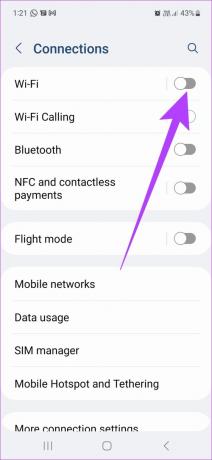
Android-eszköze mostantól Wi-Fi-t fog használni a tartalom streameléséhez. Ezenkívül útmutatóinkat is elolvashatja a kapcsolódó problémák megoldásához a mobil adatok nem működnek megfelelően és A Wi-Fi nem csatlakozik Android-eszközén.
6. Indítsa újra a Spotify alkalmazást és az Android-eszközt
Az alkalmazás és az eszköz újraindítása gyakran megoldhatja a helytelen betöltés okozta problémákat. Az újraindítás után az alkalmazások tiszta lappal indulnak, ami segíthet az ismétlődő problémák megoldásában. Tehát kövesse ezeket a lépéseket a Spotify alkalmazás újraindításához, majd az Android-eszköz újraindításához.
Indítsa újra a Spotify alkalmazást
1. lépés: Csúsztassa felfelé az ujját a kezdőképernyő aljáról az App Switch megjelenítéséhez.
2. lépés: Ezután, ha az összes háttéralkalmazás megjelenik, koppintson az Összes bezárása elemre, vagy egyszerűen húzza felfelé a Spotify-t a bezáráshoz.

Most az összes háttéralkalmazás bezárul. Várja meg, amíg az eszköz újraindul, mielőtt újra megnyitná a Spotify alkalmazást.
Indítsa újra Android-eszközét
Az Android-eszköz újraindításához egyszerűen nyomja meg hosszan a bekapcsológombot. Miután megjelennek a menüopciók, érintse meg az Újraindítás gombot.

Miután az eszköz újraindul, nyissa meg újra a Spotify alkalmazást, és ellenőrizze, hogy a probléma megoldódott-e. Ha nem, folytassa az alább említett javításokkal.
7. Törölje a Spotify gyorsítótárát
A korábban elért adatok másolatának megőrzésével a gyorsítótárak segítenek az alkalmazásoknak csökkenteni a betöltési idejüket. Ez azonban gondot okozhat, ha a gyorsítótár megsérül. Ez azt is eredményezheti, hogy az alkalmazás hibásan töltődik be, vagy megakadályozza a Spotify Podcastok működését. Arról nem is beszélve, hogy a gyorsítótárak memóriazavarok, és lelassíthatják az eszközt is.
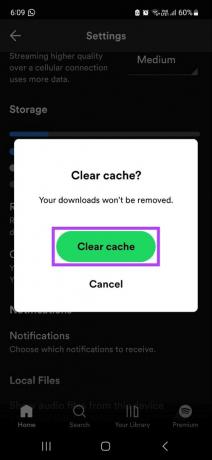
Ezért törölheti a Spotify alkalmazás gyorsítótárát. További információért tekintse meg útmutatónkat is a hatékony kezelésről törölje az összes gyorsítótárat a Spotify alkalmazásból.
8. Jelentkezzen ki és jelentkezzen be a Spotify-on
A kijelentkezés, majd az újbóli bejelentkezés segít az alkalmazás frissítésében. Ez olyan hibákat is kijavíthat, mint például a Spotify podcastok nem játszhatók le. Ha nem biztos benne, itt van egy részletes magyarázat hogyan jelentkezhet ki Spotify-fiókjából.

Ha a kijelentkezés sikeres, zárja be az alkalmazást. Ezután nyissa meg újra a Spotify alkalmazást, jelentkezzen be újra, és próbálja meg lejátszani a podcastot. Ha továbbra sem működik, folytassa a következő javítással.
9. Frissítse a Spotify alkalmazást
A Spotify rendszeres frissítése segíthet abban, hogy megkapja a legújabb biztonsági frissítéseket és hibajavításokat. Ez segít az alkalmazással kapcsolatos problémák megoldásában is. Tehát a Spotify Android-alkalmazás frissítéséhez kövesse az alábbi lépéseket.
1. lépés: Nyissa meg a Google Play Áruházat, és érintse meg a keresősávot.

2. lépés: Tessék, gépelj Spotify.
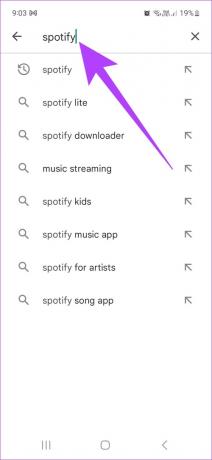
3. lépés: Érintse meg a Frissítés elemet.

A Spotify alkalmazás most naprakész.
10. Távolítsa el és telepítse újra a Spotify-t
A Spotify eltávolítása törli az alkalmazással kapcsolatos összes adatot és beállítást. Ez segít az alkalmazás teljesítményét befolyásoló hibás beállítások vagy adatok megszüntetésében is. Így távolíthatja el a Spotify alkalmazást Android-eszközéről.
1. lépés: Egyszerűen nyomja meg hosszan a Spotify alkalmazás ikonját a kezdőlapon, és koppintson az Eltávolítás elemre.

2. lépés: Érintse meg az OK gombot a megerősítéshez.

A Spotify Android-alkalmazása most eltávolításra kerül.
Ha elkészült, itt az ideje újratelepíteni az alkalmazást. Ehhez egyszerűen töltse le a Spotify alkalmazást Androidra az alábbi linkről, és kövesse a képernyőn megjelenő utasításokat. Ha elkészült, nyissa meg az alkalmazást, és próbáljon meg lejátszani egy Spotify podcastot.
Telepítse a Spotify alkalmazást Androidra
11. Töltse le a podcastot a Spotify-on
A podcast streamelése helyett a podcast letöltése hasznos lehet, ha továbbra is lejátszási problémák merülnek fel. Ha podcastot szeretne letölteni a Spotify-ról, kövesse az alábbi lépéseket.
1. lépés: A Spotify alkalmazásban koppintson a Keresés elemre.
2. lépés: Most írja be a podcast nevét.

3. lépés: Koppintson a letöltés gombra.

A podcast most letöltődik. A letöltés befejeztével megpróbálhatja újra lejátszani a podcastot.
Ha a fent említett javítások kipróbálása után sem működnek a Spotify Podcastok, vegye fel a kapcsolatot Spotify támogatás. Problémáját közzéteheti a Közösségek lapon, cseveghet szakértőkkel, vagy átnézheti a már meglévő GYIK-et, hogy megtalálja a megoldásokat a problémákra.
GYIK a Spotify Podcastokhoz
A többi felhasználó láthatja, hogy éppen mit hallgat, ha a Friend Activity funkció be van kapcsolva. Előfordulhat azonban, hogy a jelenleg lejátszott podcastok nem láthatók. Ez a funkció jelenleg csak az asztali Spotifyon érhető el.
Nem, a felhasználók videopodcastokat vagy audiopodcastokat is lejátszhatnak. A kettő egyidejű lejátszása nem lehetséges.
Nem, egyes podcastok földrajzilag korlátozottak lehetnek, ezért nem játszhatók le.
Hallgassa kedvenc podcastjait
A podcastok gyorsan válnak a tartalomfogyasztás kedvelt médiumává a felhasználók körében. Ez még kényelmetlenebbé teszi, ha abbahagyják a munkát. Reméljük, hogy ez az útmutató segített kijavítani a Spotify Podcastokat, amelyek nem működnek Android-eszközén. Ahogy a Spotify lassan a podcastok központjává válik, várhatóan új funkciók is javítják a felhasználói élményt.



